Excel:如何创建带标签的气泡图
本教程提供了如何在 Excel 中创建以下带有标签的气泡图的分步示例:
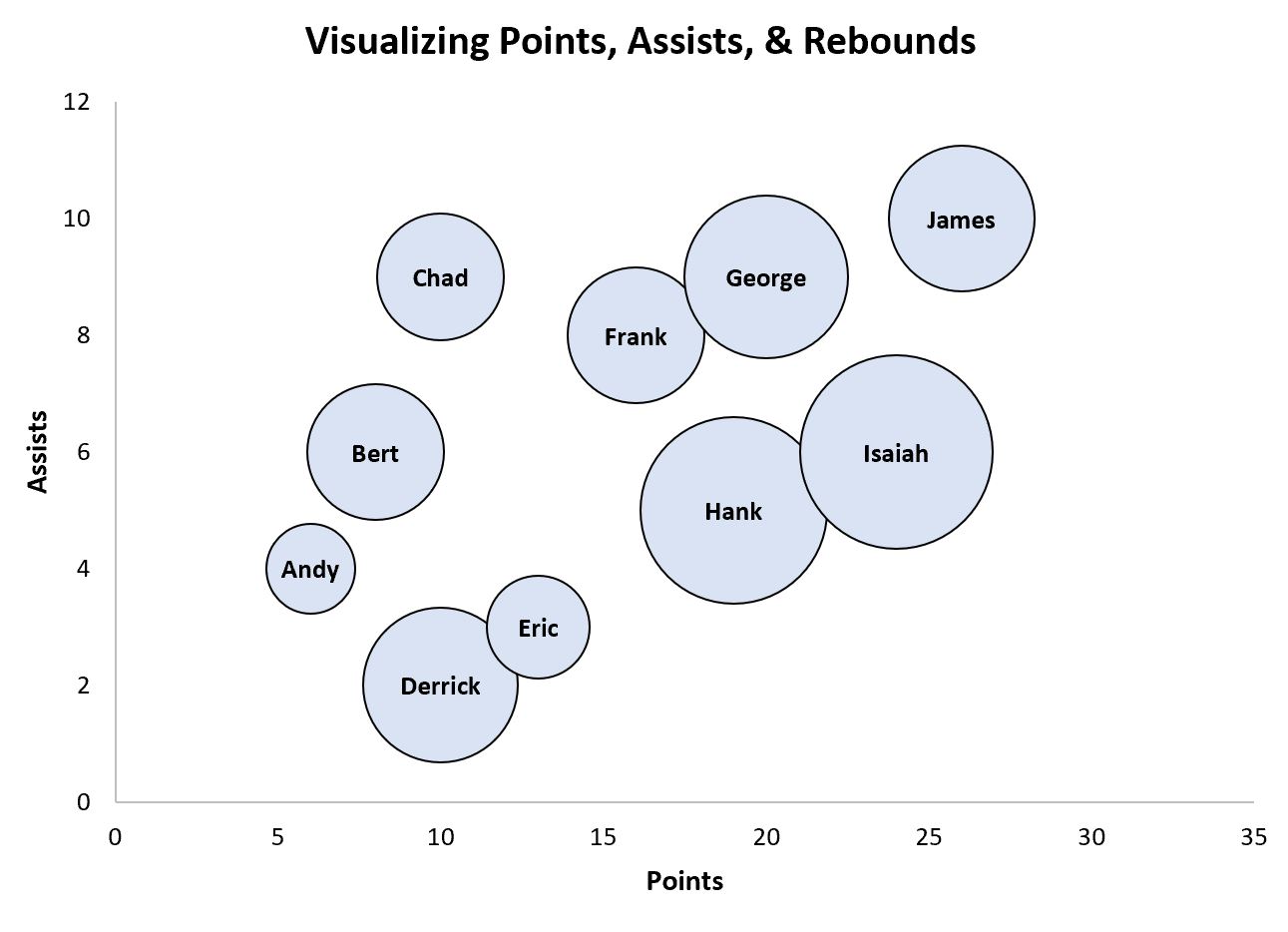
第 1 步:输入数据
首先,我们将以下数据输入 Excel,显示 10 名不同篮球运动员的各种属性:
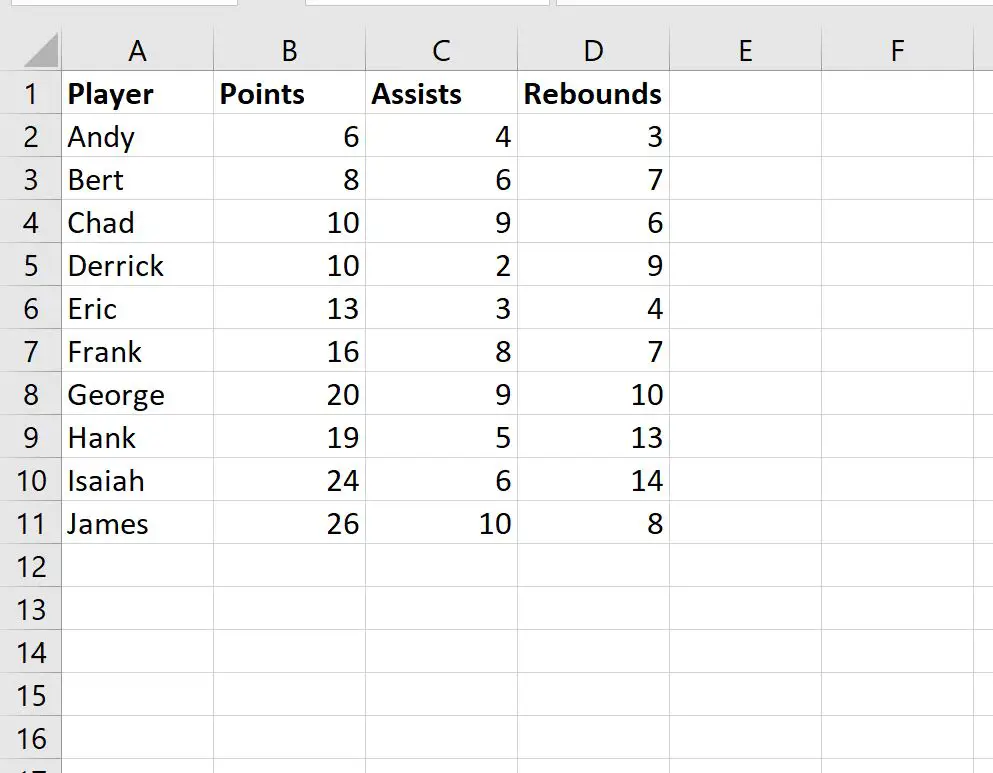
第 2 步:创建气泡图
接下来,突出显示B2:D11范围内的单元格。然后单击顶部功能区的“插入”选项卡,然后单击“图表”组中的“气泡图”选项:
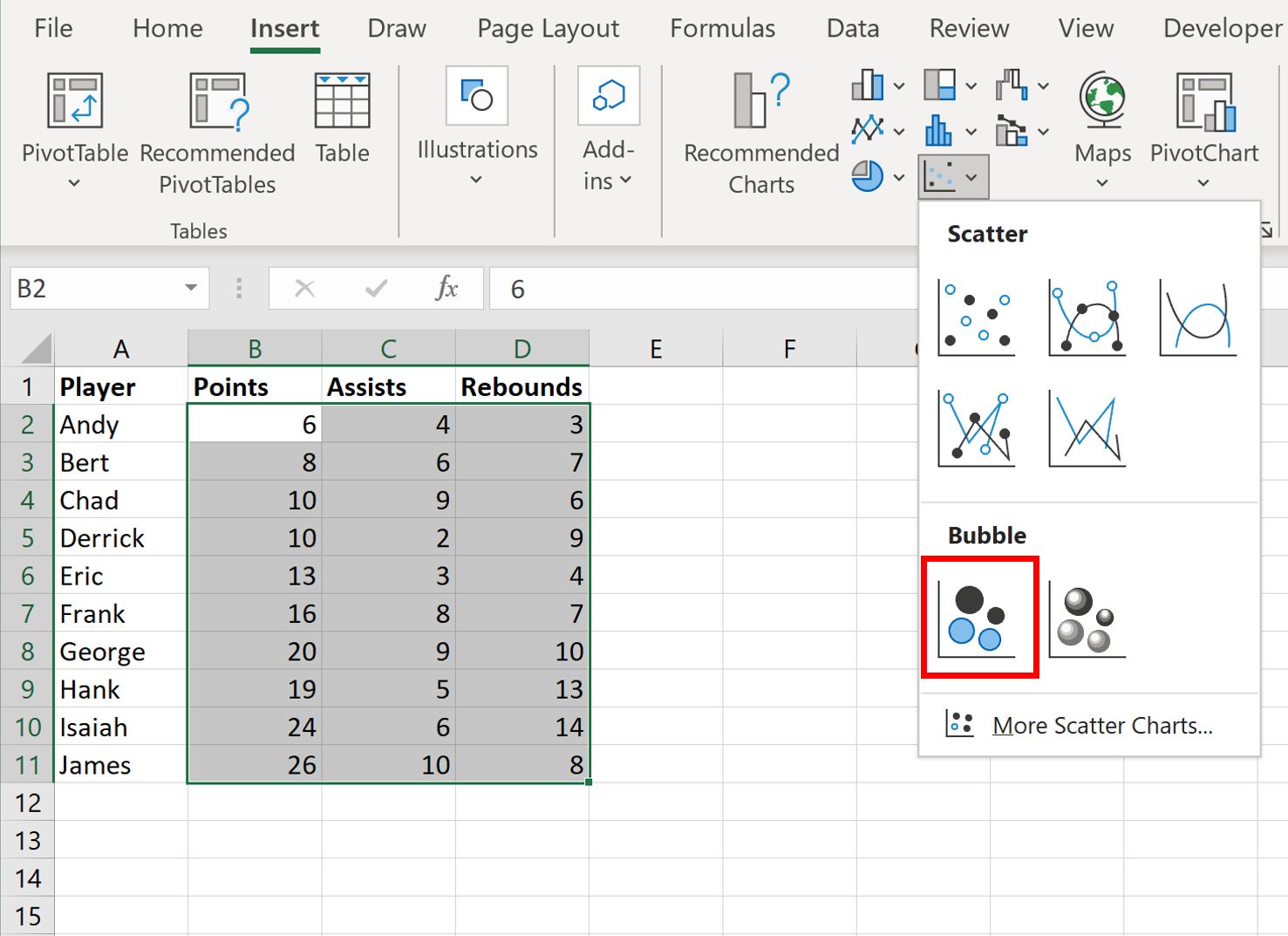
将自动创建以下气泡图:
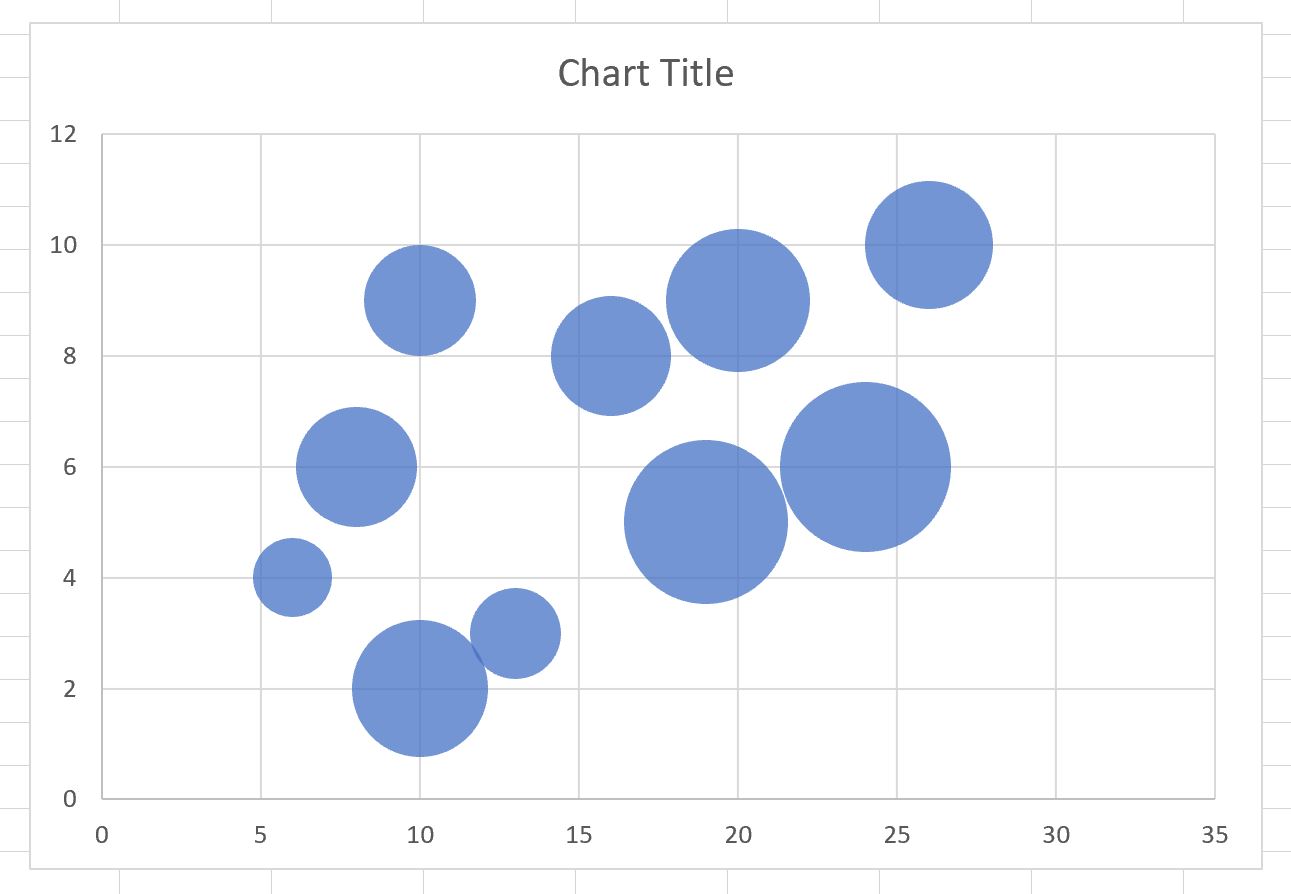
x轴表示得分,y轴表示助攻,每个气泡的大小表示篮板。
然而,由于没有标签,很难知道哪些气泡代表哪些球员。
第 3 步:添加标签
要向气泡图添加标签,请单击图表上的任意位置,然后单击右上角的绿色加号“ + ”。
然后单击“数据标签”旁边的箭头,然后从下拉菜单中单击“更多选项” :
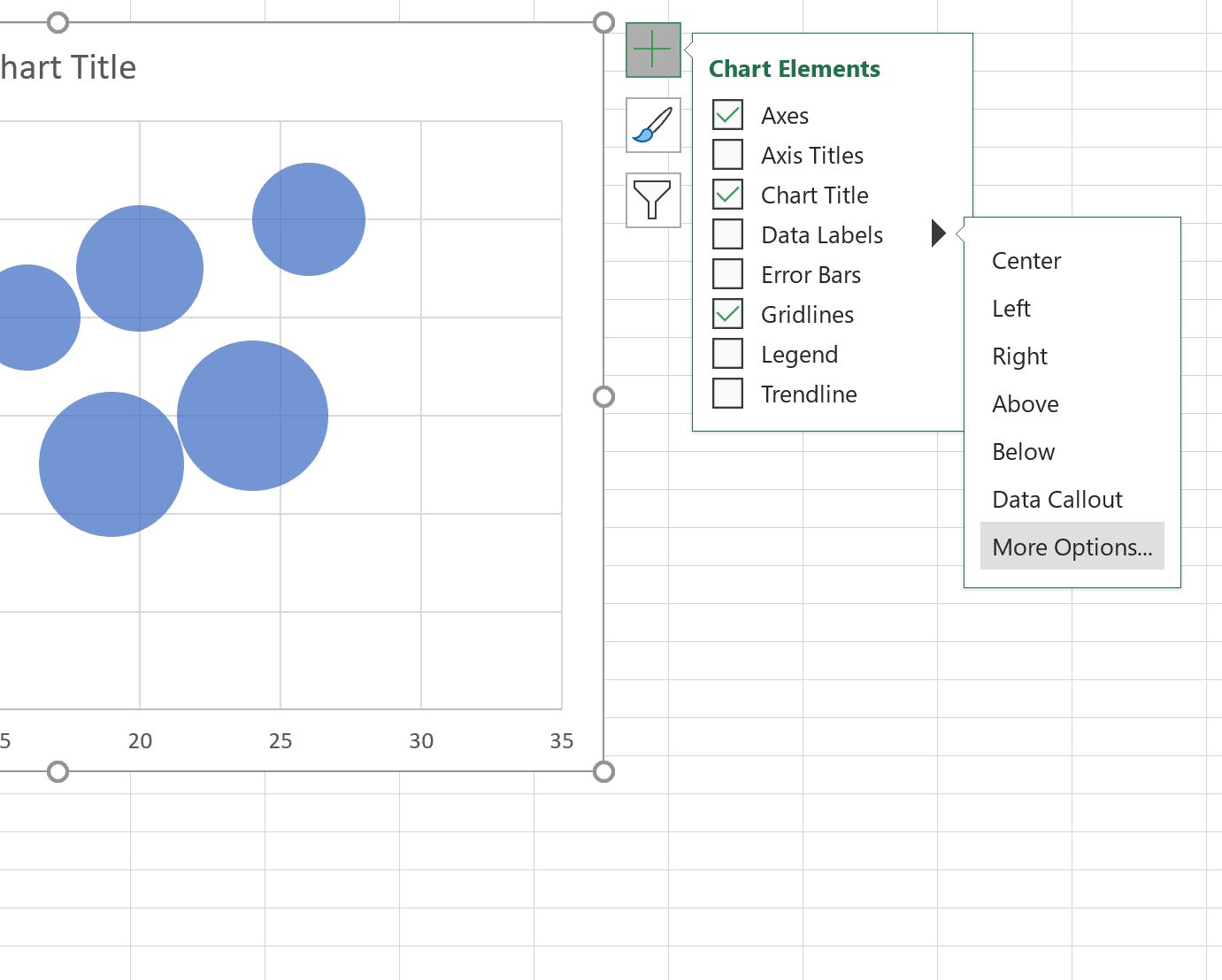
在屏幕右侧出现的面板中,选中标签选项组中单元格值旁边的框:
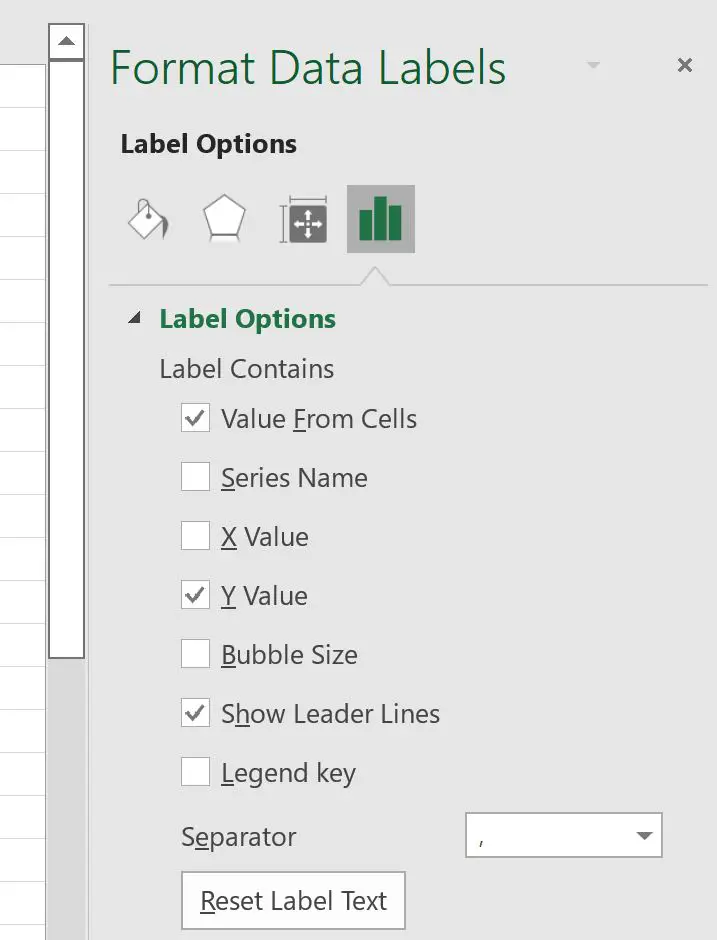
在出现的新窗口中,选择A2:A11作为包含标签的单元格区域:
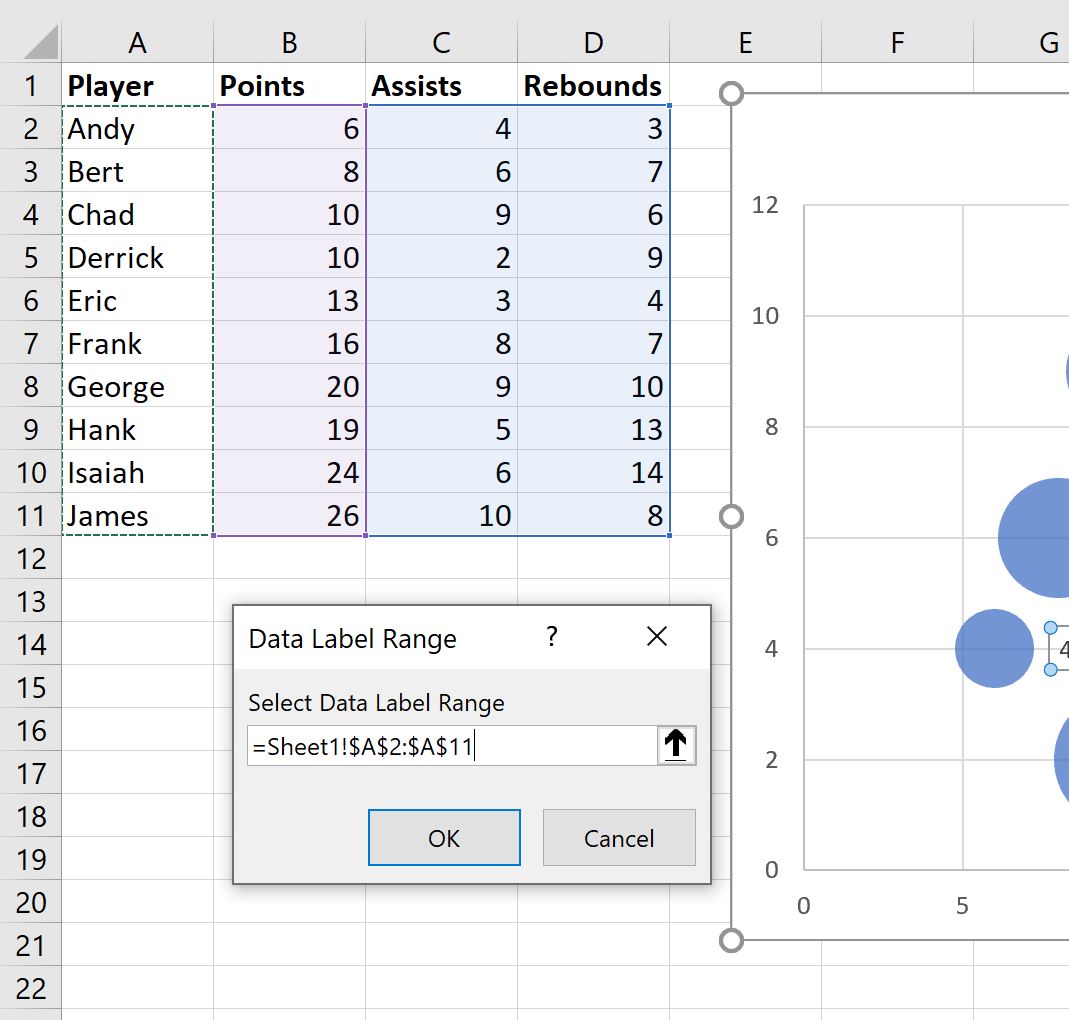
然后单击“确定” ,并在屏幕右侧的“数据标签格式”面板中,取消选中“Y 值”旁边的框,并选择“居中”作为标签位置。
以下标签将自动添加到气泡图中:
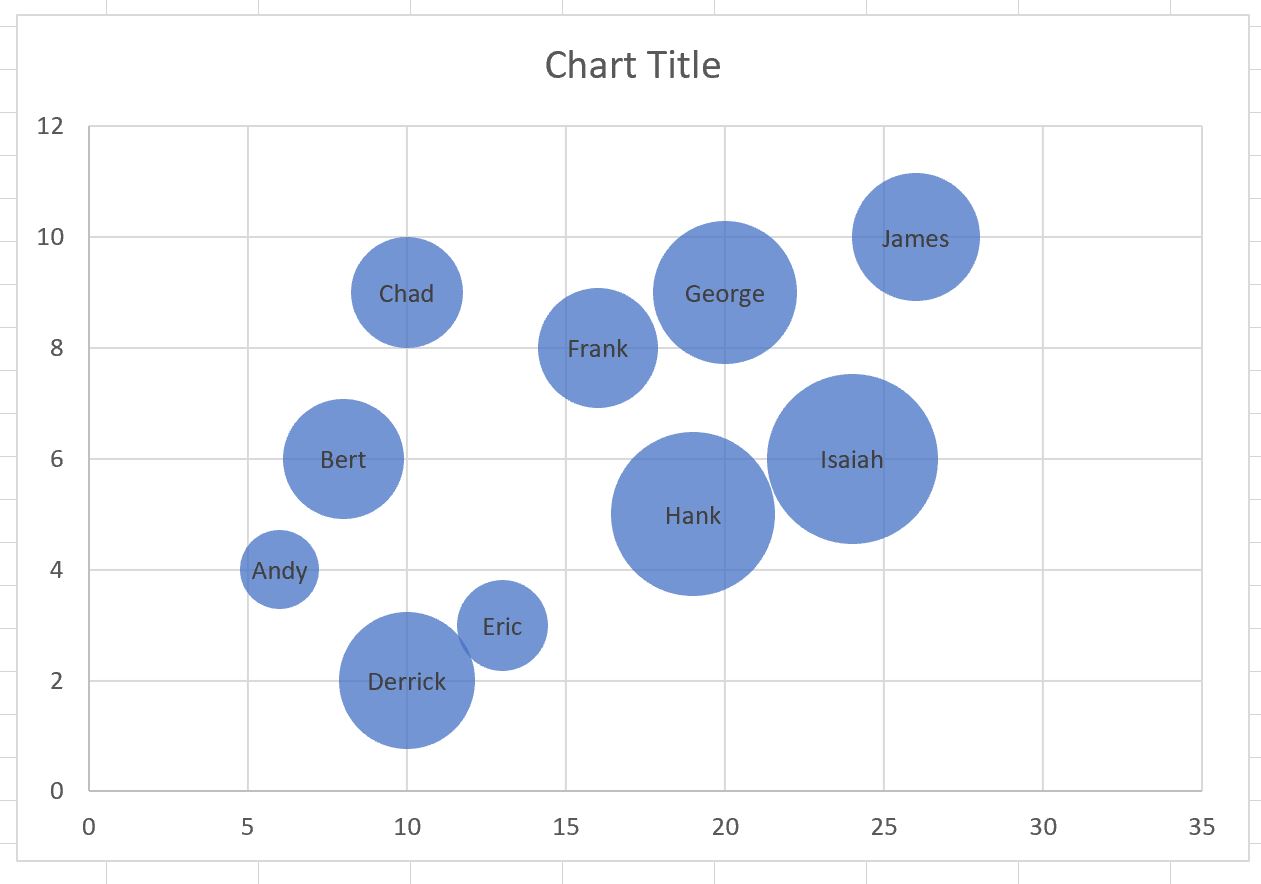
第 4 步:自定义气泡图
最后,您可以随意单击各个图表元素来添加标题、添加轴标签、更改标签字体大小以及删除网格线:
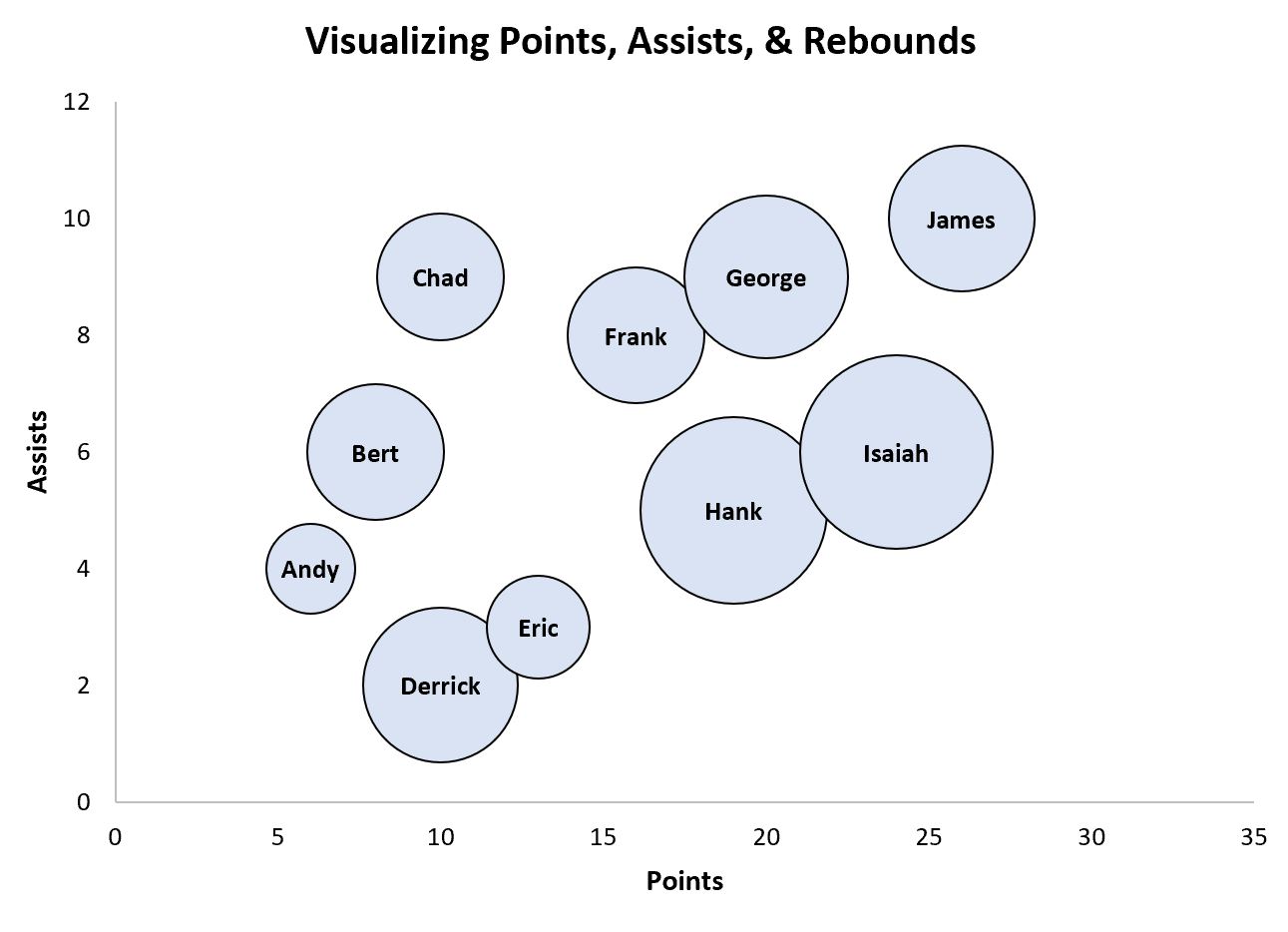
最终的气泡板很容易阅读,我们确切地知道哪些气泡代表哪些玩家。
其他资源
以下教程介绍了如何在 Excel 中创建其他常见可视化效果: